
El Kontrol F1 es un fantástico controlador diseñado por Native Instruments que aunque cumple de manera genial su función primordial, el control de los Remix Decks de Traktor, es también ideal para controlar prácticamente cualquier otra función de Traktor e incluso de otros programas. A lo largo de varias entregas vamos a enseñarte varias maneras alternativas de emplear tu Kontrol F1, en la entrega de hoy empezaremos con algo extremadamente sencillo, una completa reasignación alternativa de los controles del F1 que te permitirá usarlo para manejar una pareja de decks estandard en Traktor.
Empezando
[Índice]El archivo TSI con el mapeo lo puedes descargar de aquí. Una vez lo tengas puedes optar por borrar el mapeo de usuario que trae Traktor por defecto o bien anularlo. Si lo quieres borrar (cuidado, esta config no viene en un TSI y necesitas reinstalar Traktor para recuperarla o hacer un Export previo) ve a Preferences/Controller Manager y en Device elige Traktor Kontrol F1 User, después pulsa en Edit y en el desplegable elige Delete. Si solo quieres anularlo porque te interesa conservarlo, sigue todos los pasos anteriores pero no le des a Delete, en su lugar en In-Port elige None, de manera que no recibirá comandos del controlador y ese mapeo no funcionará.
Para cargar el TSI dale a Add y luego Import, en la ventana emergente elige el archivo TSI. Asegúrate de que en Preferences/Traktor Kontrol F1 en Midi Mode tienes seleccionado User Map, ya que este mapeo funciona con el protocolo NHL. Para entrar en el modo de usuario debes pulsar simultaneamente Shift + Browse en el F1. El mapeo está diseñado para controlar decks normales, A y B, con dos FX empleando los Macro FX y mezcla interna. La idea es que con este mapeo puedas emplear el Kontrol F1 para realizar casi todo lo necesario para pinchar a dos decks de manera efectiva usando un setup totalmente minimalista, ya sea en directo o sentado en tu casa, con tan solo el ordenador, F1, interfaz de audio, altavoces y auriculares.
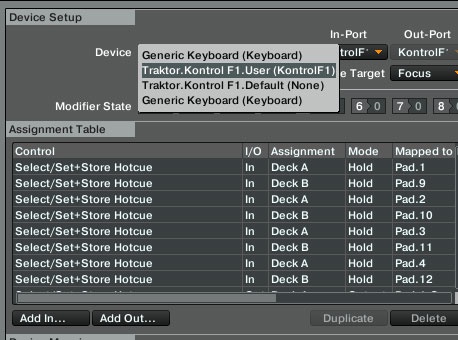

Detalles del mapeo
[Índice]- Browser: usando el encoder del F1 te moverás por tu lista de canciones, apretando el encoder cargarás la canción en el deck que esté parado, si los dos están parados lo carga en el deck A. Si mantienes Shift mientras mueves el encoder te moverás por el árbol de carpetas y playlists de la izquierda del browser, si manteniendo Shift pulsas el encoder expandirás o cerrarás carpetas del lado izquierdo.
- Play y Cue: Stop 1 y Stop 3 son los botones de Play/Pause del Deck A y Deck B respectivamente. La iluminación de los botones parpadea siguiendo la música. Stop 2 y Stop 4 son los botones de CUE del Deck A y Deck B respectivamente.
- Hot Cues: La primera fila de pads, son los hot cues del Deck A, la tercera fila de pads son los hot cues del Deck B. Inicialmente se ven en azul, un simple toque marca el hot cue, otro toque en el mismo pad te lleva a ese hot cue. Según el tipo de hot cue se marcan de un color u otro, los normales se marcan en color cyan, los de grid en magenta, los de fade-in en naranja, los de fade-out en naranja claro, los de carga en amarillo y los de loop en verde lima. Para borrar un hot cue hay que pulsar Shift + el pad del hot cue.
- Loops automáticos: la segunda linea de pads son los loops automáticos del Deck A, la cuarta los del Deck B. Cada pad dispara un loop de diferente longitud, el loop se mantiene hasta que se vuelva a pulsar el mismo pad para desactivarlo o otro pad para cambiar la longitud, se mantiene en color amarillo el pad del loop activo. El primer pad de la izquierda es un loop de 4 tiempos, cada pad siguiente es la mitad, pulsando Shift + los pads de loops automáticos hay una segunda tanda de loops (ultracortos) que llegan hasta 1/32 de tiempo para efectos de roll extremos.
- Volumen y filtro: el fader de volumen 1 y el control de filtro 1 controlan el volumen y filtro del Deck A, volumen 3 y filtro 3 controlan los del Deck B.
- FX: Quant activa el FX1 y Capture el FX2. Volumen 2 es el Dry/Wet del FX1 mientras que el filtro 2 es el knob de ese mismo FX. Lo mismo sucede con volumen 4 y filtro 4 para el FX2. Este tipo de configuración está pensada para los Macro FX, ya que los controles de knob corresponden al tercer knob que es el único que se emplea en los Macro FX. Shift + filtro 2 o Shift + filtro 4 sirve para elegir efecto en cada FX.
- Avance y retroceso: Reverse y Type sirven para avanzar y retroceder la canción en el Deck A, Size y Browse en el Deck B.
- Zoom de forma de onda: Shift + Reverse y Shift + Type sirven para acercar y alejar en el visor de forma de onda del Deck A, Shift + Size y Shift + Browse sirve para los mismo en el Deck B.
- Preescucha: La preescucha del Deck A se activa con Shift + Stop 2, en el Deck B es Shift + Stop 4.
- Visor alfanumérico: el visor que hay junto al encoder no tenía claro para que usarlo, así que tras mucho darle vueltas he decidido emplearlo como avisador de que la canción se acaba, si quedan menos de 30 segundos en el Deck A se encenderá un 0 en el dígito de la izquierda, si es en el Deck B en el dígito de la derecha. Puede ser útil si estáis muy enfrascados con el controlador y no miráis la pantalla o no os conocéis la canción.
Y en el próximo tutorial
[Índice]Si te ha gustado poder usar el Kontrol F1 de otra manera esto es solo un ejemplo. La semana próxima haremos algo más interesante: enseñarte a que tú mismo puedas mapearte las funciones a tu gusto. Y en los siguientes tutoriales veremos como explotar el controlador en otros programas orientados a DJs.
Por último, si detectas algún bug en el TSI o en cualquier otro archivo que proporcionemos, coméntanoslo y trataremos de solucionarlo o actualizarlo.










